セットアップの流れ
本家サイトにもスタートアップガイドはありますが、記載は必要最低限になっており、初めての方だと迷われるかもしれません。
そこで、初めての方でも迷わないよう、以下のステップに沿ってVPS WebARENA (Indigo) の簡単なセットアップ手順を紹介したいと思います。
以下の手順を確認する際は、サインアップだけでも実施しておくことをおすすめします。
サインアップだけなら料金は発生しないのでご安心ください。
実際の画面を見ながらの方が、断然理解が進むと思います。
Rockyとは
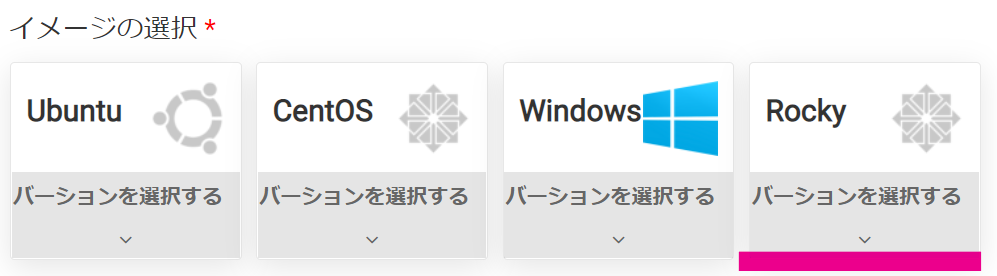
Rocky Linux は、 Red Hat Enterprise Linux (RHEL)オペレーティングシステムのソースコードを使用した、
互換性を持つように設計された、Linuxディストリビューションである。
Rocky Linuxの最初のリリース候補版は2021年4月30日に公開され、正式版は2021年6月21日に公開された。Rocky LinuxプロジェクトはAmazon Web ServicesやGoogle Cloudなどがスポンサーとなっている
なるほど。
仕事で使うLinuxはRHELが多いので、いいのかも。
インスタンスの作成
早速、インスタンスを作成します。といってもOSやスペックを選択して、
インスタンスの作成ボタンをおせば、5分ほどで出来上がります。
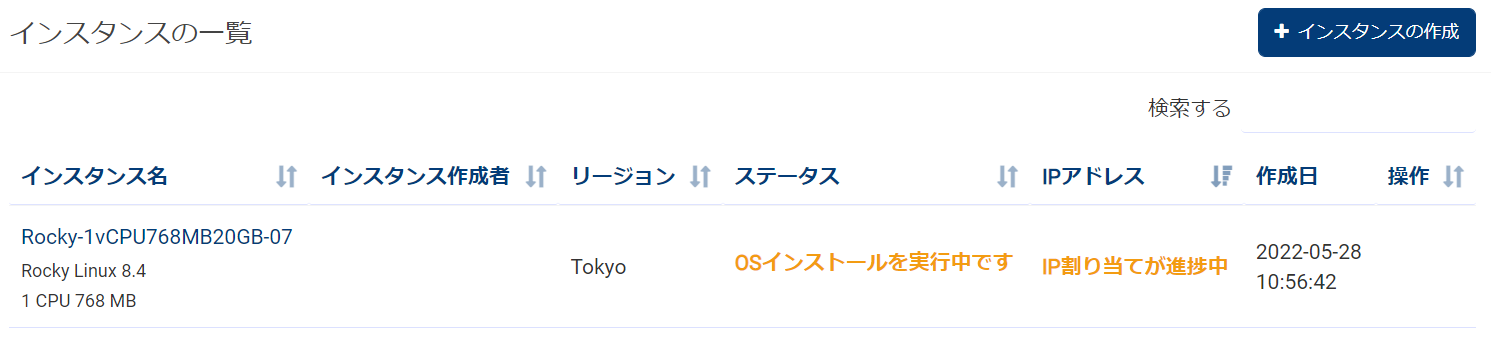
インスタンスを作成する際に、SSH鍵を選びます。(ないと作成できません。)
このSSH鍵は後で変更できないので注意が必要です。
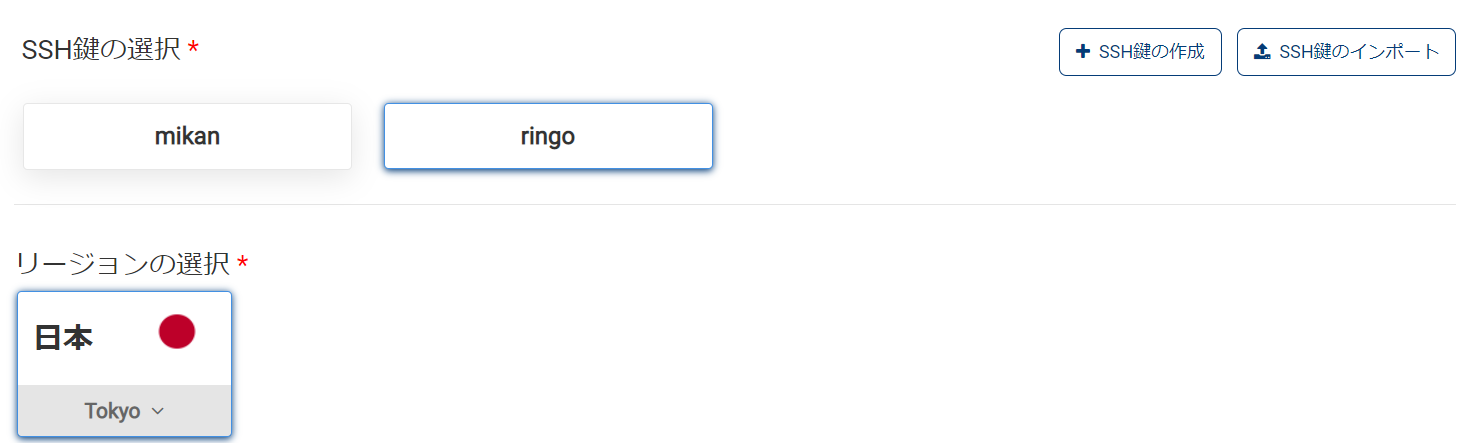
操作の選択より、「インスタンスの起動」を選択します。
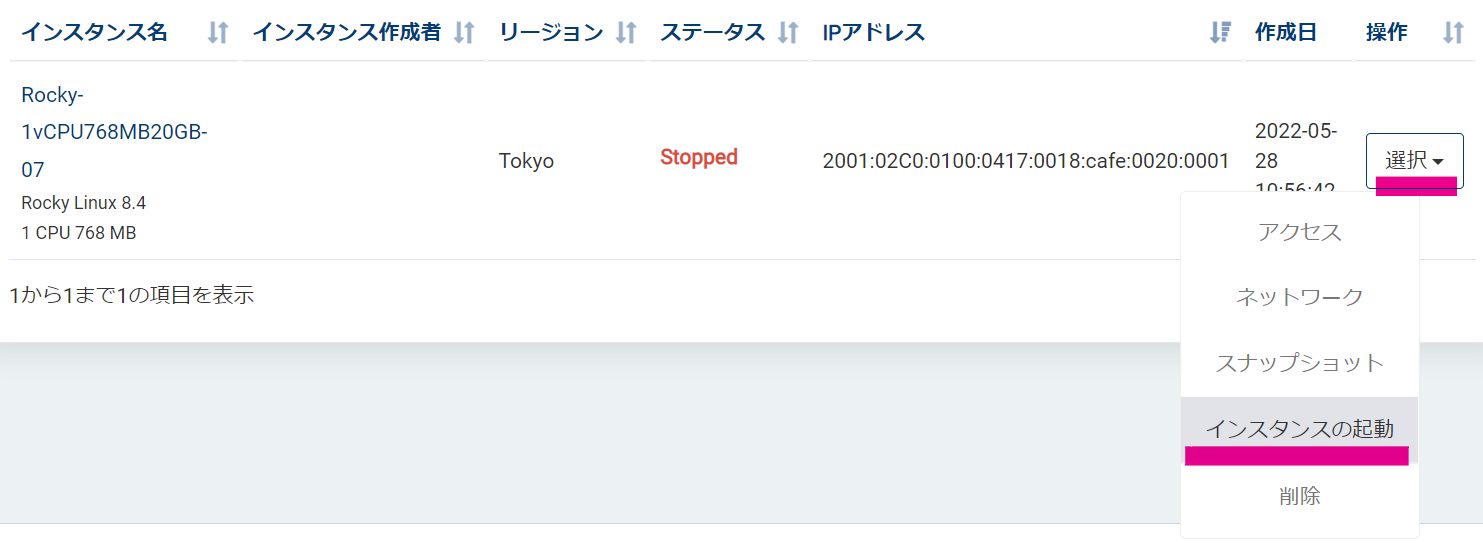
ステータスが「Running」となればOKです。

3, インスタンスの作成
インスタンスの作成画面で、任意のインスタンス名の入力と、サイズ、イメージ、上記で作成したSSH鍵、リージョンを選択し、インスタンスの作成ボタンを押す。
[インスタンス管理]→[インスタンス]→[インスタンスの作成]
4,インスタンスのIPアドレスの確認
インスタンスのIPアドレスの確認方法
[インスタンス管理]→[インスタンス]に移動し、作成したインスタンス名のIPアドレスの項目を確認できます。
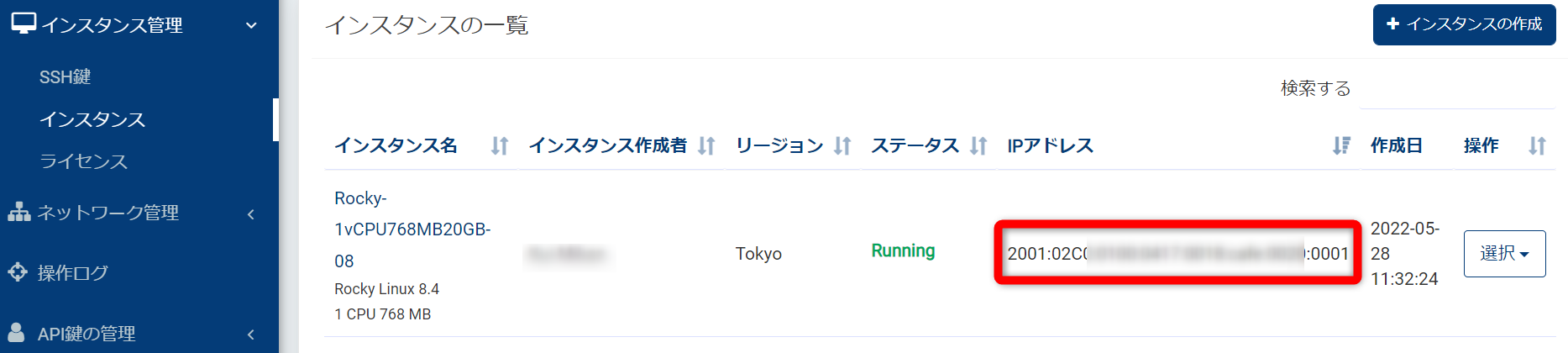
5, SSH接続用クライアントソフト(Tera Term等)で、下記を指定することでSSH接続が可能。
ホスト名:作成したインスタンスのIPアドレス
ユーザ名:
CentOSの場合:centos
Ubuntuの場合:ubuntu
Rocky Linuxの場合:rocky
パスフレーズ:空白
ポート:22
鍵:SSH鍵の秘密鍵(private_key.txt)
5, Windows SSH接続用クライアントソフト
WebARENA (Indigo)にSSH接続(windowsの場合)
インスタンスを作成した際にダウンロードしたプライベート鍵(private_key.txt)がユーザホーム(%HOMEPATH%)の.sshフォルダに格納されている場合
cd %HOMEPATH%\.ssh
ssh rocky@164.70.xxx.xxx -p 22 -i private_key.txt

以下のメッセージが表示され、インスタンスに接続が出来たことが確認できます。
C:\Users\xxxxx\.ssh>ssh rocky@164.70.xxx.xxx -p 22 -i private_key.txt
The authenticity of host '164.70.xxx.xxx (164.70.xxx.xxx)' can't be established.
ECDSA key fingerprint is SHA256:Bhg61g7mYGy6Z0AQ4uvNs6Hxxxxxxxxxxxxxxxxxxxx.
Are you sure you want to continue connecting (yes/no/[fingerprint])? yes
Warning: Permanently added '164.70.xxx.xxx' (ECDSA) to the list of known hosts.
Activate the web console with: systemctl enable --now cockpit.socket
[rocky@i-13100000xxxxxx ~]$ pwd
/home/rocky
